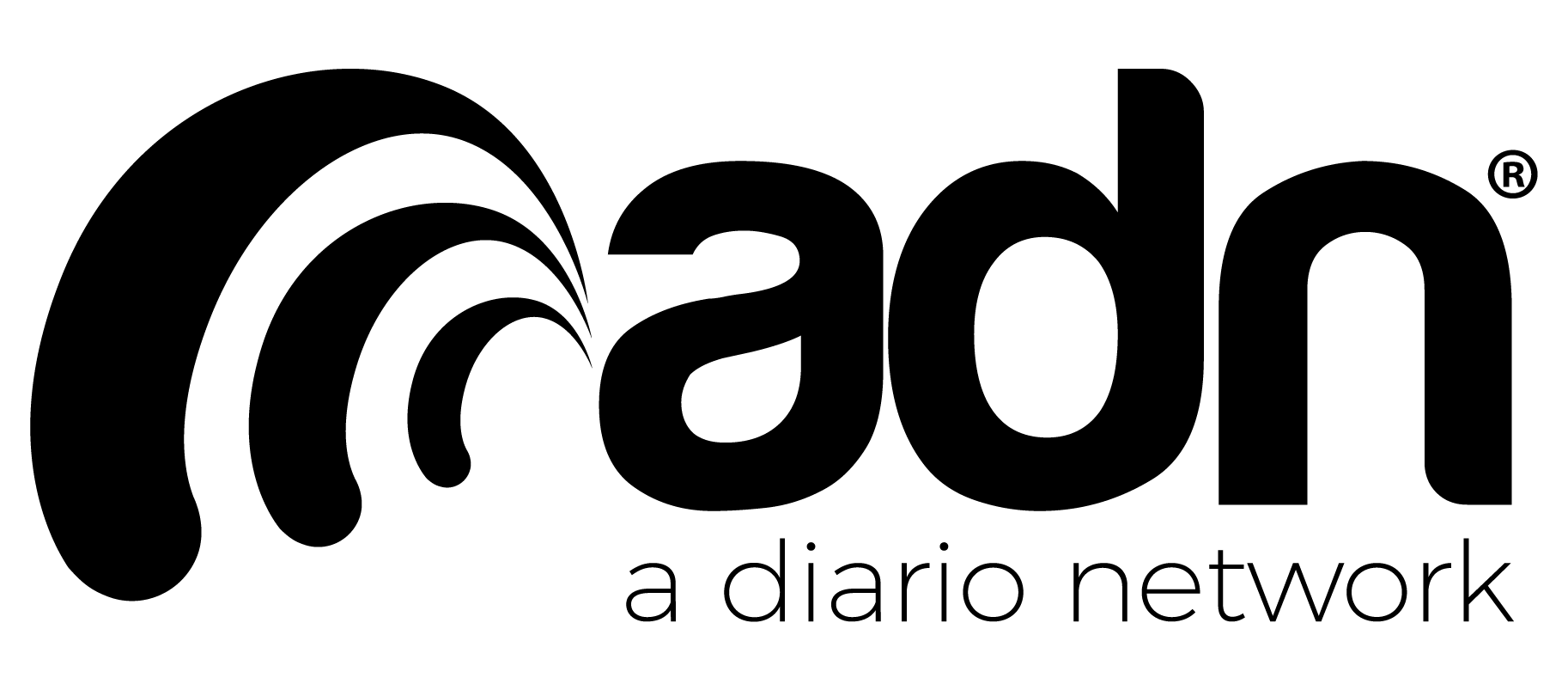Hola a todos! Para todos aquellos que tienen su dispositivo con iOS 6 y quieren probar de que se trata el iOS 7 sin necesidad esperar a que salga el release público en Septiembre.
IMPORTANTE: No me hago responsable de sus equipos. Aunque, la actualización no tiene ningún problema, como cualquier sistema operativo puede salir algún problema a la hora de instalarse, así que les recomiendo MUY ampliamente que respalden su información en iTunes.
Primero que nada hay que conseguir el iOS especifico para tu dispositivo, ya que no puedes instalar el iOS para un iPhone en un iPad. Bueno, aquí les listo las ligas para descargar los iOS. (Ninguno de estos firmwares esta alojado en Juarez a Diario)
Nota: El modelo de tu iPhone 5 y tu iPad 4ta Generación puedes verlo en la parte de atrás de tu dispositivo.
- iPhone 5 GSM (Modelo A1428) (LINK)
- iPhone 5 CDMA (Modelo A1429) (LINK)
- iPhone 4S (LINK)
- iPhone 4 (GSM Rev A (8GB) (LINK)
- iPhone 4 (GSM) (LINK)
- iPhone 4 (CDMA) (LINK)
- iPod touch (5ta generación) (LINK)
- iPad (4ta generación Modelo A1458) (LINK)
- iPad (4ta generación Modelo A1459) (LINK)
- iPad (4ta generación Modelo A1460) (LINK)
- iPad mini Wifi (Modelo A1432) (LINK)
- iPad mini Wifi+Celular ATT (Modelo A1454) (LINK)
- iPad mini Wifi + Celular Verizon (Modelo A1455) (LINK)
- iPad 3 Wi-Fi (LINK)
- iPad 3 Wi-Fi + Celular (modelo para ATT) (LINK)
- iPad 3 Wi-Fi + Celular (modelo para Verizon) (LINK)
- iPad 2 Wi-Fi (Rev A) (LINK)
- iPad 2 Wi-Fi (LINK)
- iPad 2 Wi-Fi + 3G (GSM) (LINK)
- iPad 2 Wi-Fi + 3G (CDMA) (LINK)
Ahora ya tenemos nuestro firmware para actualizar, ¿ahora qué?, nuestro siguiente paso es irnos a nuestro iTunes, ¡pero recuerden! necesitamos tener la última versión de iTunes para poder actualizar, ya que tenemos iTunes actualizado vamos con los pasos para instalar el iOS 7 Beta 5.
- Descargar la versión de iOS para tu modelo de dispositivo (uno de los links de arriba).
- Respalda toda la información de tu dispositivo en iTunes, no quieres perder tu información ¿o si?
- Ahora desde la pantalla de tu dispositivo en iTunes vamos a actualizar como normalmente actualizamos nuestro dispositivo, presionamos Shift (Windows) o Alt (Mac) y damos clic en el boton de Actualizar y nos abrirá una ventana para buscar la actualización del iOS que descargamos y presionamos actualizar.

Ahora solo a esperar mientras se instala el nuevo y flamante sistema operativo. Ya que tenemos nuestro nuevo sistema operativo si se fijan están las cosas que ya tenían antes, como programas, configuraciones y sus datos personales.
Pues eso es todo, mientras sigan saliendo actualizaciones del beta solo tienen que actualizar desde la configuración, de hecho, solo bajará la actualización y les preguntará si quieren instalarla.
Ya tienen iOS 7 Beta 5 en su dispositivo, comenten que les parecen las nuevas cosas que trae y si tienen alguna duda solo pregunten =).
¡Ah! y recuerden, si tienen su dispositivo con Jailbreak, liberado o están esperando encontrar sus aplicaciones “gratuitas” bajadas de vShare o alguno de esos programas, están esperando demasiado, con esta actualización se perderán todos esos datos. Si no quieres perder tu Jailbreak no actualices.

Webmaster de dia y estudiante de noche. Amante de la cocina y de un buen código. Gusto de un buen RPG.
¿Tienes algún comentario o pregunta sobre el tema? Escríbeme a [email protected]